Ein kurzer Überblick über DVD Flick und die beste DVD-Brenner-Alternative, die Sie kennen sollten
Wenn Sie nach einem kostenlosen DVD-Authoring-Tool suchen, ist DVD Flick möglicherweise eine gute Option, die Sie berücksichtigen müssen. Wo können Sie DVD Flick für Windows 7/10 herunterladen? Wie brenne ich eine Standard-DVD damit? Was ist die beste Alternative für Sie? Erfahren Sie einfach mehr Details über die DVD Flick Bewertung sowie die beste DVD-Brenner-Alternative aus dem Artikel jetzt.
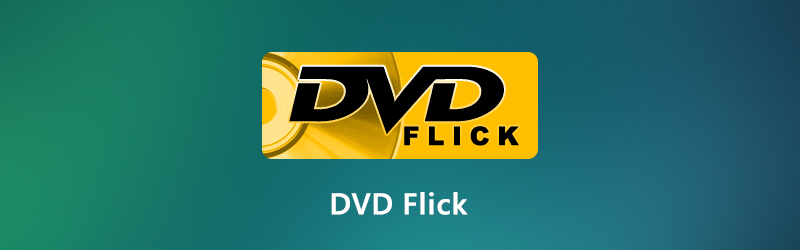

Teil 1: Ein kurzer Rückblick auf DVD Flick
DVD Flick ist ein einfacher und leistungsstarker DVD-Brenner, mit dem Sie eine Reihe von auf Ihrem Computer gespeicherten Videodateien in eine Standard-DVD umwandeln können. Sie können die DVD-Disc auf jedem DVD-Player, Media Center oder Heimkino wiedergeben.
- Unterstützt mehr als 45 Dateiformate, 60 Video-Codecs und 40 Audio-Codecs.
- Passen Sie die Audiospuren, Untertitel sowie ein Menü für die Navigation an.
- Brennen Sie alle Video- und Projektdateien nach dem Codieren auf eine Standard-DVD.
- Völlig kostenlos ohne Adware, Spyware oder andere Einschränkungen.
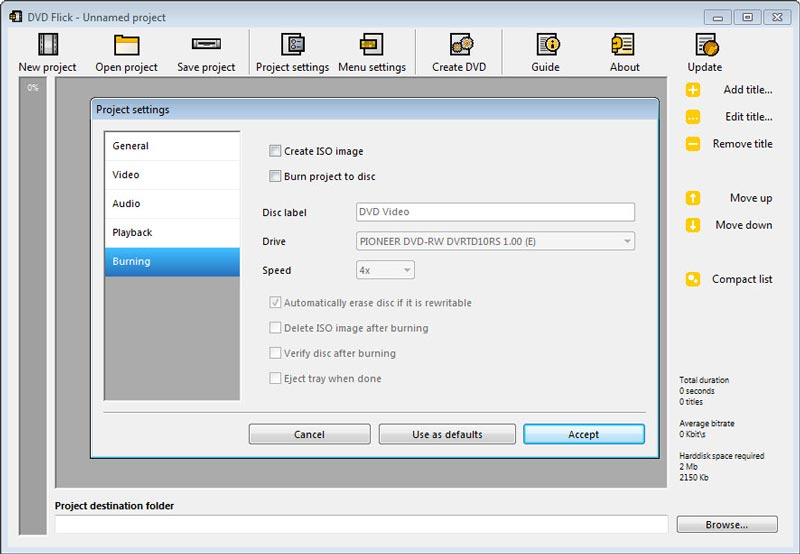
Vorteile:
- Verwenden Sie FFmpeg, um DVDs zu codieren, die Kopien für MPEG-2-Videostreams streamen.
- Fähig zu Untertitel importieren Formate wie SSA, ASS, SUB und SRT.
- Lesen und interpretieren Sie AviSynth-Skripte und erstellen Sie einige einfache DVD-Menüs.
- Einfache Benutzeroberfläche zum Brennen und Konvertieren von Videos auf eine DVD mit wenigen Klicks.
Nachteile:
- Fehlen der wesentlichen Videobearbeitungsfunktionen für Videos vor dem Brennen der DVD.
- Die Audio-Streams werden bei der DVD-Erstellung immer neu codiert.
- Das letzte Update ist im Jahr 2009 und das Menü und die Vorlagen sind nicht professionell.
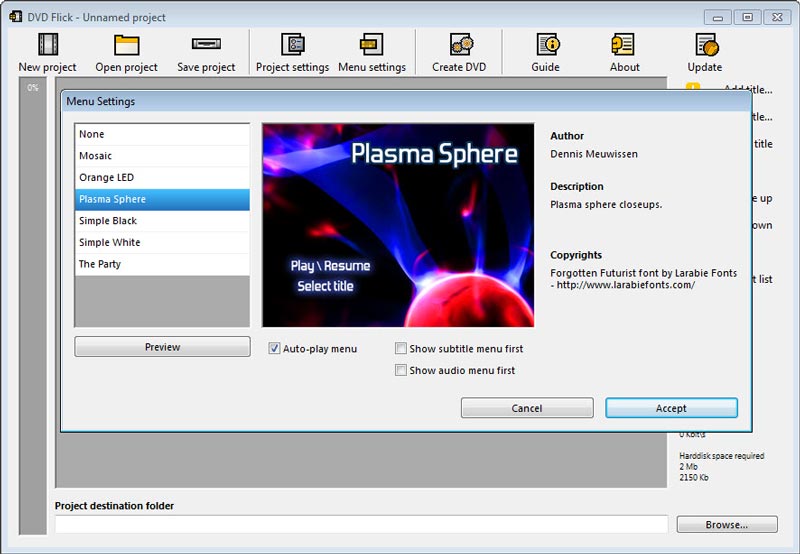
Teil 2: Brennen von DVDs mit DVD Flick
Schritt 1: Sobald Sie den DVD Flick auf Ihrem Computer installiert haben, können Sie das Programm starten und auf klicken Titel hinzufügen Klicken Sie auf die Schaltfläche, um den gewünschten Untertitel auszuwählen, den Sie aus dem Programm hinzufügen möchten.
Schritt 2: Wenn Sie den Titel bearbeiten müssen, klicken Sie einfach auf Titel bearbeiten Schaltfläche, um die Kapitelnummer des Titels festzulegen, indem Sie das Zeitintervall festlegen oder sogar eine Nummer eingeben. Darüber hinaus können Sie dem Titel verschiedene Audio-Video-Quellen hinzufügen.
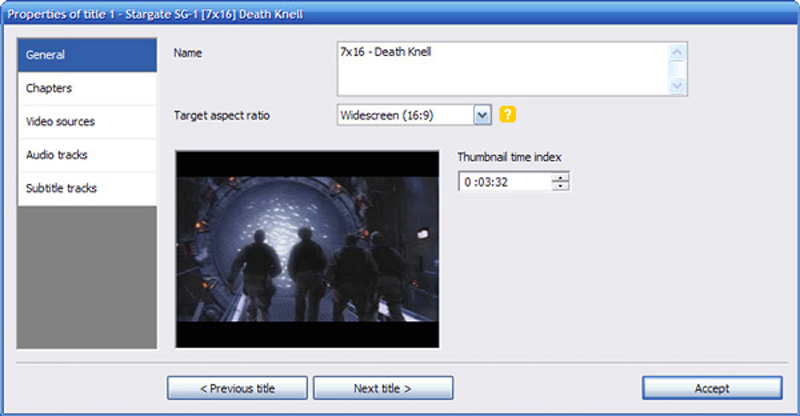
Schritt 3: Danach können Sie auch auf klicken Projekt Einstellungen Schaltfläche zum Anpassen der Einstellungen für Kapitel, Untertitel und mehr. Sie können das Ziel sowie Protokolldateien des Codierungsprozesses in DVD Flick festlegen.
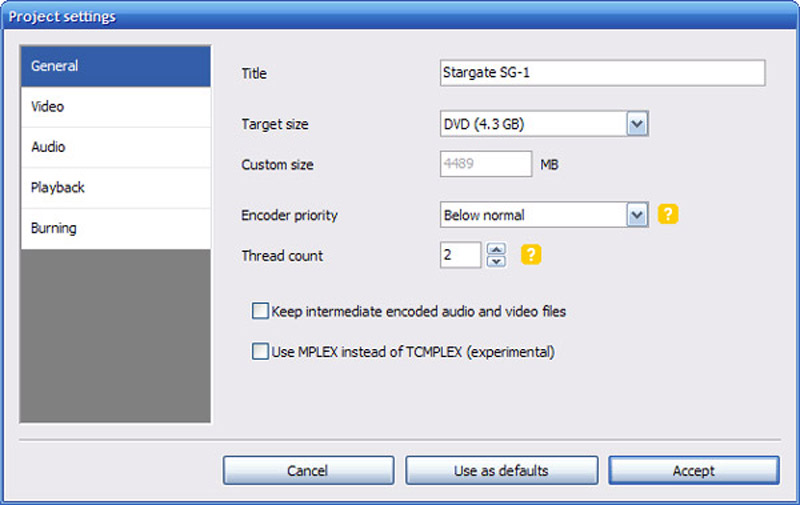
Schritt 4: Überprüf den Projekt auf Disc brennen Option und klicken Sie auf die Akzeptieren Taste zur Bestätigung. Wenn Sie eine bessere CPU haben, dauert es mit der Hardwarebeschleunigung lange, bis die Videos auf eine DVD gebrannt sind.
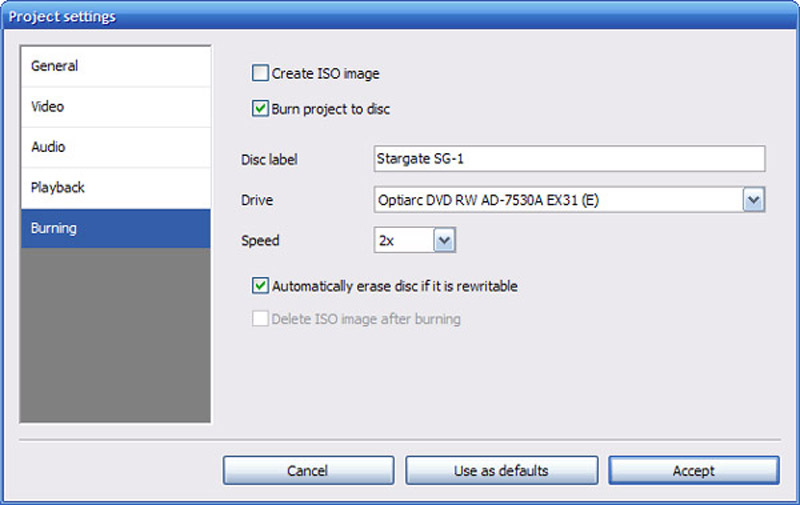
Teil 3: Beste Alternative zu DVD Flick
Wenn Sie die Videos vor dem Brennen bearbeiten möchten, verwenden Sie die neuesten Vorlagen und erzielen Sie mit der Hardwarebeschleunigung des DVD-Authoring-Tools sogar eine schnelle Brenngeschwindigkeit. Vidmore DVD Creator ist eine der besten Alternativen für DVD Flick unter Windows 7/8/10. Sie können damit DVD- oder Blu-ray-Dis-, ISO- und sogar Ordner aus allen Arten von Videos brennen.
- Erstellen Sie eine DVD oder erstellen Sie Blu-ray Discs / Ordner / ISO aus einem beliebigen Video- / Audioformat.
- Bearbeiten Sie das DVD-Video mit dem integrierten Video-Editor, bevor Sie es auf DVD brennen.
- Wählen Sie die voreingestellten aus den Menüvorlagen oder passen Sie eine manuell an.
- Ausgestattet mit der Intel-, CUDA- und AMD-Beschleunigung mit hoher Geschwindigkeit.
Teil 4: FAQs zu DVD Flick
1. Warum die DVD von DVD Flick Comebacks seitwärts abspielen?
Da DVD Flick Ihr Video nicht neu ausrichten kann, wird die Standardeinstellung verwendet. Wenn Sie das Video eher vertikal als horizontal aufnehmen, wird es standardmäßig auf DVD gebrannt. In diesem Fall müssen Sie Vidmore DVD Creator auswählen, um die Videos zu bearbeiten, bevor Sie sie auf DVD brennen.
2. Wie kann die Geschwindigkeit für das Brennen von DVDs mit DVD Flick erhöht werden?
Ein AVI / DivX-Film dauert ungefähr 1-2 Stunden. Wenn Sie eine große Anzahl von Videos haben, müssen Sie die anderen Programme ausschalten oder sogar die Videoauflösung verkleinern, wenn Sie Videos auf DVD brennen. Natürlich können Sie auch die DVD Flick-Alternative verwenden, um eine zufriedene DVD zu erhalten.
3. Gibt es eine Methode zum Hinzufügen von Untertiteln für DVDs mit DVD Flick?
Ja, mit DVD Flick können Untertitel zu DVD hinzugefügt werden. Klicken Sie einfach auf die Schaltfläche Titel hinzufügen und wählen Sie die Videodatei aus, die Sie hinzufügen möchten. Wenn Sie das Video importiert haben, können Sie zu den Untertitelspuren navigieren, um den Untertitel zu bearbeiten. Gehen Sie zur Registerkarte Untertitel und verwenden Sie die Schaltfläche Hinzufügen, um dem Titel Untertiteldateien hinzuzufügen.
Ist DVD Flick ein passender DVD-Brenner für Windows 7/10? Weitere Details zur Rezension finden Sie im Artikel. Wenn Sie Probleme beim Brennen von DVDs mit DVD Flick haben oder mit der Ausgabe nicht zufrieden sind, können Sie mit dem professionellen Vidmore DVD Creator auch DVDs gemäß Ihren Anforderungen erstellen.
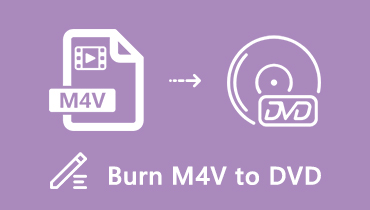 Wie konvertiere ich M4V auf DVD? Hier sind die 3 besten Methoden, die Sie kennen sollten
Wie konvertiere ich M4V auf DVD? Hier sind die 3 besten Methoden, die Sie kennen sollten 5 Die besten FLV-zu-DVD-Konverter zum Brennen von Flash-Videos auf DVD, die Sie kennen sollten
5 Die besten FLV-zu-DVD-Konverter zum Brennen von Flash-Videos auf DVD, die Sie kennen sollten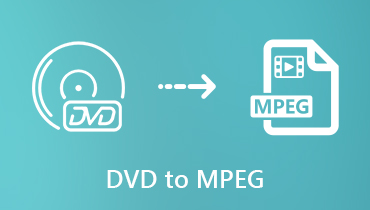 So konvertieren Sie DVDs in MPEG mit der besten Qualität
So konvertieren Sie DVDs in MPEG mit der besten Qualität